Exemple de webhook de sécurité de charge de travail pour PagerDuty
 Suggérer des modifications
Suggérer des modifications


Les webhooks permettent aux utilisateurs d'envoyer des notifications d'alerte à diverses applications à l'aide d'un canal webhook personnalisé. Cette page fournit un exemple de configuration de webhooks pour PagerDuty.

|
Cette page fait référence à des instructions de tiers, qui sont susceptibles d'être modifiées. Reportez-vous à la"Documentation de PagerDuty" pour les informations les plus récentes. |
Configuration de PagerDuty :
-
Dans PagerDuty, accédez à Services > Répertoire des services et cliquez sur le bouton +Nouveau service.
-
Saisissez un Nom et sélectionnez Utiliser directement notre API. Sélectionnez Ajouter un service.
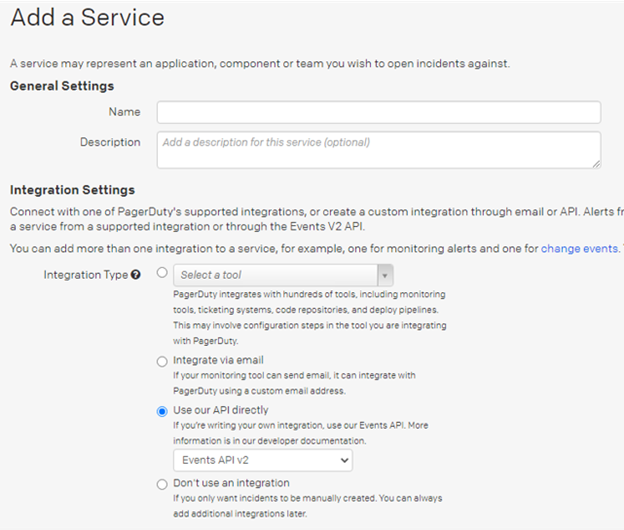
-
Sélectionnez l'onglet Intégrations pour voir la Clé d'intégration. Vous aurez besoin de cette clé lorsque vous créerez le webhook Workload Security ci-dessous.
-
Accédez à Incidents ou Services pour afficher les alertes.
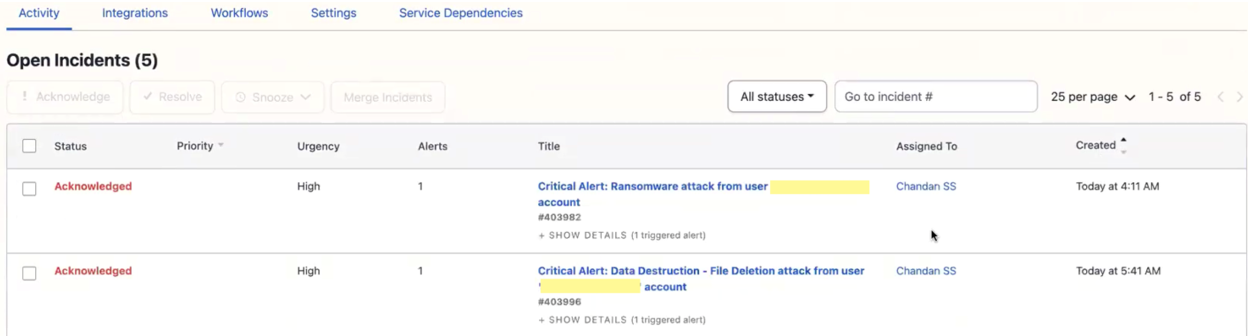
Créer un Webhook PagerDuty de sécurité de charge de travail :
-
Accédez à Admin > Notifications et sélectionnez l’onglet Webhooks de sécurité de la charge de travail. Sélectionnez « + Webhook » pour créer un nouveau webhook.
-
Donnez au webhook un nom significatif.
-
Dans la liste déroulante Type de modèle, sélectionnez Déclencheur PagerDuty.
-
Créez un secret de paramètre personnalisé nommé routingKey et définissez la valeur sur la clé d'intégration PagerDuty Integration Key créée ci-dessus.
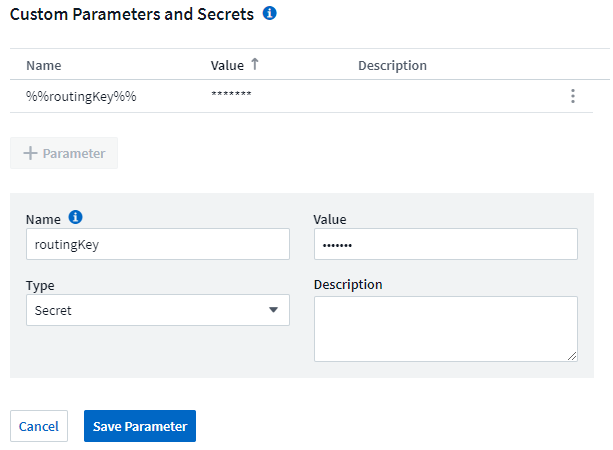
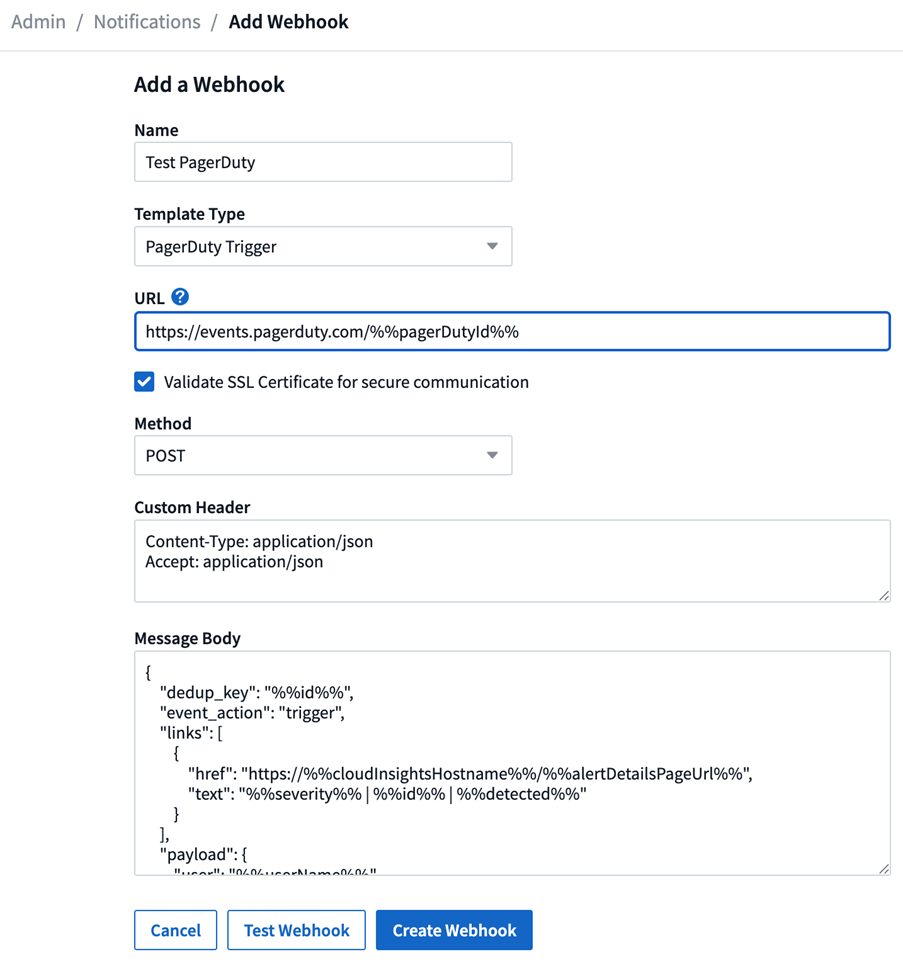
Notifications via Webhook
-
Pour notifier les événements via le webhook, accédez à Sécurité de la charge de travail > Politiques. Sélectionnez +Politique d’attaque ou +Politique d’avertissement.
-
Saisissez un nom de politique significatif.
-
Sélectionnez les types d'attaque requis, les périphériques auxquels la politique doit être attachée et les actions requises.
-
Sous la liste déroulante Notifications Webhooks, sélectionnez les webhooks PagerDuty requis. Sauvegarder la politique.
Remarque : les webhooks peuvent également être attachés à des politiques existantes en les modifiant.



